Додаток Фотографії в iOS 13 тепер достатньо хороший, що вам може ніколи не знадобитися інший додаток для редагування ваших фотографій, принаймні для регулярного редагування. Якось Apple зробила додаток ще простішим у використанні та додала деякі нові функції, одночасно значно спрощуючи наявні.
Наприклад, портретний режим тепер має власну вкладку; тепер можна налаштувати автоматичний інструмент чарівної палички (як і вбудовані фільтри); а інструмент обрізки тепер виправляє перспективу та дзеркально перевертає ваші фотографії.
Інструмент обрізки
Інструмент обрізки пропонував кілька варіантів, окрім простого обрізання зображення вручну. Ви можете обмежити обрізання до фіксованого співвідношення-наприклад, квадрата-і матимете можливість автоматично повертати зображення, щоб вирівняти нахилені горизонти.
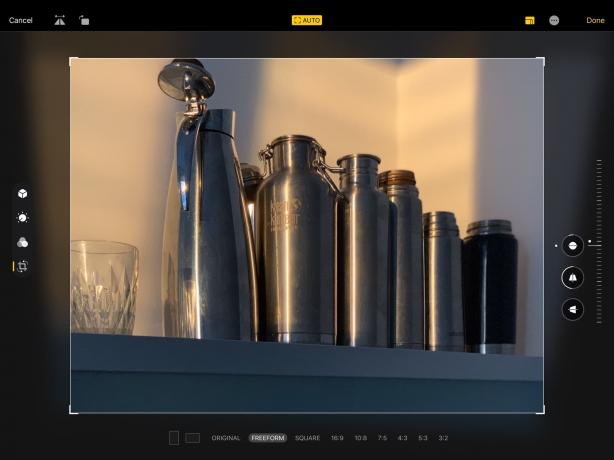
Фото: Культ Мака
В iOS 13 інструмент обрізки має покращену функцію автоматичного обрізання, яка не тільки вирівнює, але й намагається зробити різке обрізання вашого зображення. На новому екрані обрізання ви все ще можете повертати зображення вручну, але також можна гортати їх горизонтально. Крім того, ви можете виправити перспективу, використовуючи нові інструменти горизонтальної та вертикальної перспективи.
Ці два інструменти також демонструють значні зміни інтерфейсу на екрані редагування програми «Фотографії». З правого боку є повзунок. Це залишається на екрані під час редагування, але його призначення змінюється залежно від того, до якого з маленьких кіл ви натискаєте. Побачимо це на світло/кольоровій панелі.
Потужне редагування

Фото: Культ Мака
Новий екран редагування не схожий ні на що, що я використовував раніше, і все ж миттєво стає очевидним, як ним користуватися. Команда «Фотографії», використовуючи популярну бейсбольну аналогію, викинула його з парку цим.
Знаєте, як раніше було три кнопки для світла, кольору та чорно -білого кольору? Потрібно було торкнутися одного, потім торкнутися підпункту у текстовому списку, і тільки тоді ви отримали повзунок керування. Подивіться на поточний екран редагування iOS 12:
Фото: Культ Мака
В iOS 13 ці елементи управління існують на верхньому рівні. Усі вони в одній великій колонці. Це може здатися загрозливим, але ви можете легко провести пальцем вгору та вниз, щоб отримати до них доступ, а якщо торкнутися одного, то список прокручується, щоб поставити його посередині. Таким чином, якщо ви продовжуєте натискати на піктограму під активною на даний момент, то у списку прокручується рівно одна піктограма за раз. Це простий спосіб швидко пройти через інструменти.
Насправді ви отримуєте менше інструментів. Пішов інструмент для зернових і чорно -білих продуктів, але додався новий інструмент для віньєток. Загалом, ви отримуєте менший контроль, але наявні інструменти виявляються більш корисними.
Щоб скинути налаштування, просто торкніться його кола. Потім, щоб увімкнути його з попереднім значенням у недоторканому вигляді, торкніться ще раз. Щоб налаштувати, просто посуньте повзунок.
Зникати
Цей повзунок також працює на все: навіть на інструменті автоматичної чарівної палички. Щоб побачити його в дії, просто торкніться чарівної палички, а потім посуньте повзунок. Він автоматично налаштовує зображення, проходячи по ходу деяких досить радикальних змін. Подивіться уважно, і ви побачите, що інші кола у стовпці коригування змінюють свої значення під час руху.
Починаючи з iPhone XS, я виявив, що мені майже ніколи не подобається вибір чарівної палички. Для мене це завжди трохи яскраво і блискуче. Цей новий інструмент зникнення для інструмента автоматичного регулювання робить його набагато кориснішим. Також легко зіпсувати фотографію одним повзунком.
Фільтри
Відмінні вбудовані фільтри iOS залишаються тими ж, тільки тепер ви також можете їх згасати, як і все інше. Зменшіть рівень чорно -білого фільтра, і колір повернеться назад. Fade Vivid Cool, і він трохи нагрівається. Мені подобається це доповнення. Це дійсно робить фільтри набагато кориснішими.
Портрет

Фото: Культ Мака
Також новим є інструмент з регульованим освітленням, представлений у доповіді WWDC 2019. Цей інструмент використовує інформацію про глибину портретного режиму, щоб дозволити вам це зробити налаштувати освітлення після здійснення пострілу. Тривимірна карта глибини використовується для регулювання освітлення так, як ніби ви відрегулювали освітлення в реальній сцені м’ясного простору під час зйомки зображення. Для цього потрібно, щоб камера, яка знімає зображення, працювала під управлінням iOS 13 і була здатна до портретного режиму. Однак після зйомки ви можете налаштувати ефект на будь -якому іншому пристрої під керуванням iOS 13.
Фотографії в iOS 13
Додаток "Фотографії" виглядає досить чудово в iOS 13 та iPadOS, і ці інструменти редагування є лише однією частиною переробки. Ми потрапимо до нової бібліотеки фотографій в іншому пості, але я вже в захваті від цих інструментів редагування. Вони полегшують роботу кожному, пропонуючи нові потужні інструменти та спрощуючи пошук і використання всіх старих.

